Windows 10でデフォルトで無効になっている管理者アカウントを有効にしているユーザーは、写真、電卓などのユニバーサルアプリが機能しないという問題に直面します。また、新しいスタートメニューは開きません。 XAML /モダンアプリコードは機能しません。この問題を修正するための回避策は次のとおりです。
ご存知かもしれませんが、 Windows10で非表示の管理者アカウントを有効にする 、UACを有効にしなくても動作します。写真や電卓などのすべてのモダン/ユニバーサルアプリではUACを有効にする必要があるため、機能しません。最悪のことは、スタートメニューもWindows 10の最新アプリであるため、機能しないことです。
管理者アカウントを使用する必要があるが、アプリと[スタート]メニューを機能させ続けたい場合は、レジストリの調整を適用する必要があります。
- レジストリエディタを開く 。
- 次のレジストリキーに移動します。
HKEY_LOCAL_MACHINE SOFTWARE Microsoft Windows CurrentVersion Policies System
ヒント:できます ワンクリックで任意のレジストリキーにアクセスします 。
そのようなキーがない場合は、作成するだけです。 - そこで、という名前の新しい32ビットDWORD値を作成する必要があります FilterAdministratorToken 。以下に示すように、1に設定します。
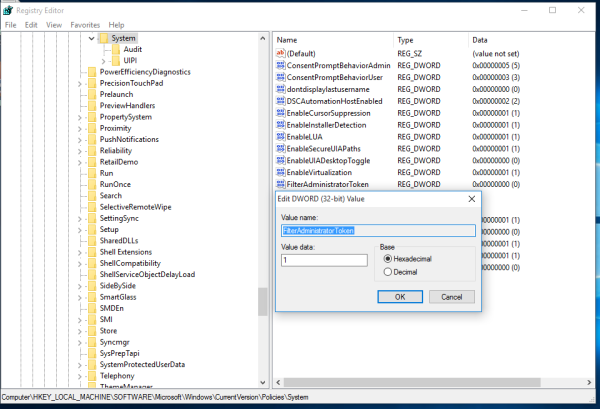 すでにこの値がある場合は、その値データを1に変更するだけです。
すでにこの値がある場合は、その値データを1に変更するだけです。
あなたはする必要があるかもしれません Windows10を再起動します 変更を有効にします。

同じことが使用して行うことができます Winaero Tweaker 。 [ユーザーアカウント]-> [組み込みの管理者に対してUACを有効にする]に移動します。
レジストリの編集を回避するには、このオプションを使用します。
これで完了です。
個人用ホットスポットをオンにする方法

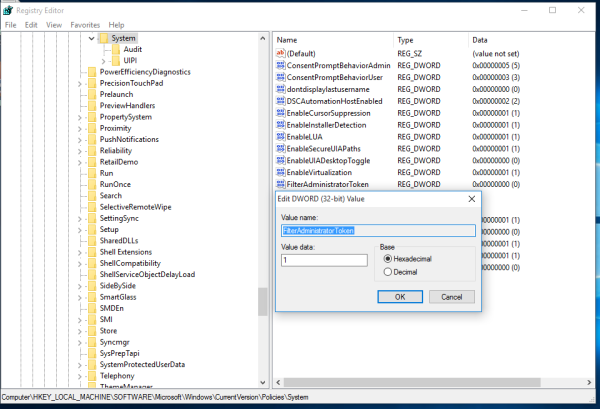 すでにこの値がある場合は、その値データを1に変更するだけです。
すでにこの値がある場合は、その値データを1に変更するだけです。







